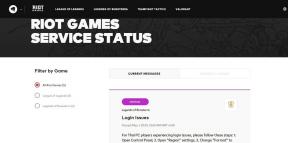Как исправить ошибку PS4 не может войти в систему
Разное / / August 23, 2021
Некоторые пользователи консоли PlayStation 4 сталкиваются с ошибкой «PS4 не может войти в систему» всякий раз, когда они пытаются войти в сеть PlayStation Network (PSN). По сути, эта конкретная ошибка появляется, когда есть проблема с серверами PlayStation Network, которая указывает на простои или сбои сервера. Иногда эта ошибка также может возникать из-за проблем, связанных с учетной записью. Если вы тоже сталкиваетесь с тем же, следуйте этому руководству.
Что ж, есть несколько возможных причин такой ошибки, и в основном она включает неправильные учетные данные для входа в учетную запись, PSN сбой, как мы уже упоминали, любая случайная ошибка в игре, нестабильное интернет-соединение, поврежденные или отсутствующие файлы игры, и т.п. Теперь, если вы тоже чувствуете то же самое и хотите пройти все возможные обходные пути, вам следует перейти к методам, приведенным ниже.

Содержание страницы
-
Как исправить ошибку PS4 не может войти в систему
- 1. Проверить статус PSN
- 2. Проверьте подключение к Интернету
- 3. Провести сетевой тест
- 4. Сбросьте Wi-Fi роутер
- 5. Проверьте настройки сети PS4
- 6. Проверьте обновление системы PS4
- 7. Сбросить пароль для PSN
- 8. Создать новую учетную запись PSN
Как исправить ошибку PS4 не может войти в систему
Прежде чем переходить к приведенному ниже руководству по устранению неполадок, обязательно перезапустите PS4 консоли и выключите и снова включите маршрутизатор Wi-Fi. В некоторых сценариях затронутые пользователи полностью исправили ошибки подключения к серверу или входа в учетную запись в PSN, выполнив эти простые задачи. Однако, если это не помогло, вы можете выполнить другие задачи.
1. Проверить статус PSN
Прежде всего, вам стоит отправиться в Статус службы PlayStation Network страницу и проверьте, есть ли простои сервера или проводится техническое обслуживание или нет. В большинстве случаев это одна из самых проблемных или распространенных проблем в наши дни, с которыми сталкиваются многие пользователи.

Если есть проблема с сервером PSN (PlayStation Network), вы ничего не можете сделать. Просто придется подождать, пока проблема не будет устранена. Кроме того, вы должны следовать @AskPlayStation Твиттер-дескриптор для дальнейших обновлений и информации.
Но если на стороне сервера PSN проблем не обнаружено, вам придется перейти к следующему методу.
2. Проверьте подключение к Интернету
Также возможно, что у вашего интернет-соединения есть проблемы с сигналом, стабильностью или даже скоростью сети. Если ему не хватает скорости и стабильности, вы можете столкнуться с рядом проблем с подключением к серверу. Обязательно обратитесь к своему интернет-провайдеру и выясните, в чем проблема.
Кроме того, если вы используете проводное подключение к Интернету, попробуйте переключить его на подключение Wi-Fi (беспроводное) и повторите попытку.
Рекламные объявления
3. Провести сетевой тест
Что ж, проверка сетевого теста непосредственно с консоли PS4 - одна из лучших идей, чтобы узнать, есть ли на самом деле проблема с подключением к Интернету или нет.
- Перейти к Настройки > Выбрать Сеть.
- Выбирать Статус подключения > Выбрать Проверить подключение к Интернету.
Если в этом случае ваш маршрутизатор Wi-Fi не поддерживает требуемые порты PSN, вам также следует настроить открытые порты на маршрутизаторе Wi-Fi. Просто войдите на страницу своего маршрутизатора через веб-браузер и добавьте указанные порты в параметр «Переадресация портов»:
- TCP: 80, 443, 3478, 3479, 3480
- UDP: 3478, 3479
4. Сбросьте Wi-Fi роутер
В некоторых случаях простой цикл включения и выключения маршрутизатора Wi-Fi может не пригодиться. Итак, вам следует выполнить сброс настроек маршрутизатора Wi-Fi, чтобы полностью стереть сохраненную конфигурацию. Это поможет маршрутизатору снова перенастроить IP-конфигурацию, и поэтому проблема с кешем или сетевой сбой будут легко устранены.
Рекламные объявления
- Проверьте свой маршрутизатор Wi-Fi, у которого на задней стороне устройства должна быть кнопка сброса или отверстие для сброса.
- Если на вашем маршрутизаторе Wi-Fi есть кнопка сброса, нажмите и удерживайте ее около 10 секунд, пока светодиодные индикаторы не начнут мигать.
- Если в вашем маршрутизаторе есть отверстие для сброса, используйте булавку или скрепку, чтобы вставить его в отверстие, и нажмите и удерживайте внутреннюю кнопку около 10 секунд, пока светодиоды не начнут мигать.
- После этого отпустите кнопку и подождите, пока светодиодные индикаторы не вернутся в нормальный режим.
- Теперь войдите на страницу маршрутизатора и настройте требуемый IP-адрес, DNS и т. Д.
- После этого подключите консоль PS4 к Wi-Fi и снова проверьте наличие проблемы.
5. Проверьте настройки сети PS4
Излишне говорить, что неправильная настройка или конфигурация сети PS4 также может конфликтовать с сетевым подключением, а также с подключением к серверу. Для этого:
- Убедитесь, что ваша консоль PS4 включена.
- Теперь перейдите в главное меню> Перейти к Настройки на вашем контроллере.
- Выбирать Сеть > Выбрать Настроить подключение к Интернету.
- Затем выберите Вай фай или Кабель LAN согласно вашей активной сети.
- Выбирать Обычай > Выбрать Автоматический для Настройки IP-адреса.
- Выбирать Не указывать для Имя хоста DHCP.
- Выбирать Руководство по эксплуатации для Настройки DNS > Enter 8.8.8.8 для Первичный DNS а также 8.8.4.4 для Вторичный DNS.
- Выбирать Ok и перейдите к следующему параметру> Выбрать Не используйте для Настройки MTU & Прокси сервер.
- После этого перезагрузите консоль и снова проверьте наличие ошибки PS4 Cannot Sign In.
6. Проверьте обновление системы PS4
Мы настоятельно рекомендуем вам проверить наличие обновления прошивки PS4, если вы еще не делали этого некоторое время. Если доступно обновление, просто установите его, чтобы исправить несколько проблем. Для этого:
- Убедитесь, что ваша консоль подключена к Интернету.
- Перейти к Настройки > Выбрать Система > Выбрать Программное обеспечение.
- Выбирать Обновление и настройки системного программного обеспечения.
- Выбирать Обновление системного ПО.
- Если доступно обновление, оно автоматически загрузит и установит последнее обновление прошивки.
7. Сбросить пароль для PSN
Еще вы можете просто сбросить пароль учетной записи PSN, если вы его забыли или он был взломан. Просто зайдите в веб-браузер и выполните следующие действия:
- Открыть Вход в систему управления учетной записью PSN страница.
- Выбирать Проблемы со входом? > Выбрать Сбросить пароль.
- Введите действующий адрес электронной почты, связанный с вашей учетной записью PSN.
- Теперь войдите в свой адрес электронной почты и проверьте письмо для сброса пароля, отправленное сетью Playstation.
- Щелкните ссылку в электронном письме и введите необходимую информацию, чтобы создать новую для своей учетной записи.
- После этого обязательно войдите в существующую учетную запись PSN, используя только что созданный пароль.
8. Создать новую учетную запись PSN
Вам также следует попробовать создать новую учетную запись PSN, чтобы проверить, исправлена ли ошибка PS4 «Не удается войти в систему». Сделать это:
- Перейдите по ссылке на страницу управления учетной записью PSN и выберите Создать новый аккаунт.
- Введите свои данные и предпочтения и выберите Следующий на каждом экране.
- Проверьте свой адрес электронной почты. Проверьте свою электронную почту на наличие проверочного сообщения. Следуйте инструкциям в сообщении, чтобы подтвердить свой адрес электронной почты.
Если вы хотите сделать то же самое прямо с консоли PS4, выполните следующие действия:
- Нажмите и удерживайте Кнопка PS чтобы открыть быстрое меню.
- Выбирать Власть > Выбрать Поменять пользователя > Выбрать Новый пользователь.
- Выбирать Создать пользователя > Следуйте инструкциям на экране, чтобы создать учетную запись для PlayStation Network.
- Введите необходимую информацию> Подтвердите свой адрес электронной почты.
- Проверьте свою электронную почту на наличие проверочного сообщения. Следуйте инструкциям в сообщении, чтобы подтвердить свой адрес электронной почты.
- Тебе хорошо идти.
Вот и все, ребята. Мы предполагаем, что это руководство было для вас полезным. Для дополнительных запросов вы можете оставить комментарий ниже.